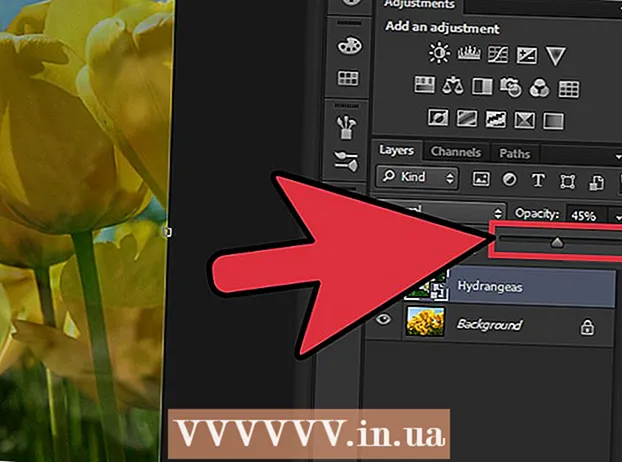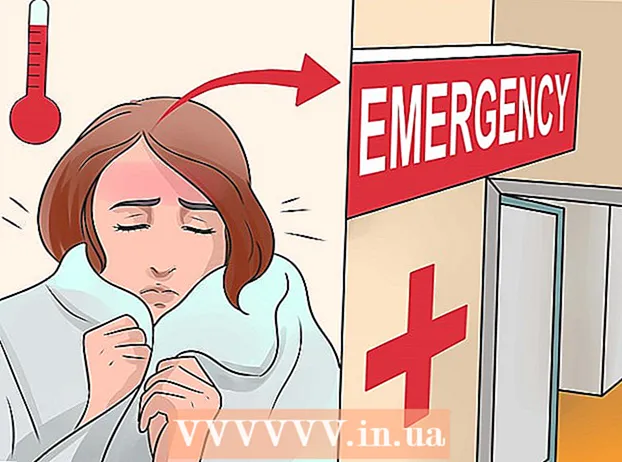Autor:
Lewis Jackson
Data E Krijimit:
14 Mund 2021
Datën E Azhurnimit:
1 Korrik 2024
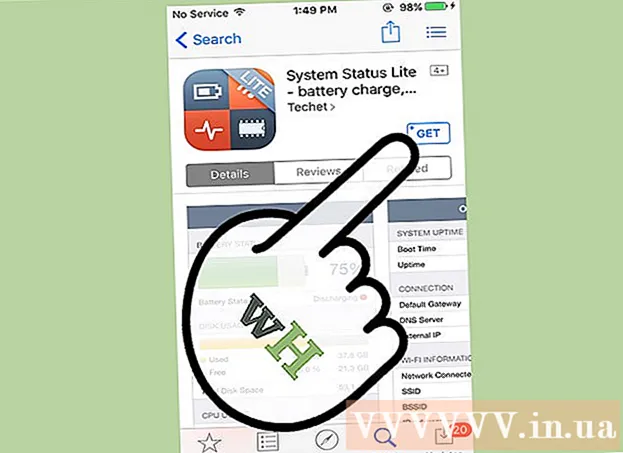
Përmbajtje
Kur kujtesa dobësohet, telefoni juaj do të funksionojë ngadalë, bateria thahet shpejt dhe kufizon detyrat që mund të bëni. Duke fshirë të dhëna të panevojshme në telefonin tuaj celular, do të keni më shumë memorie të lirë dhe do të rrisni produktivitetin për pajisjen tuaj.
Hapat
Metoda 1 nga 2: Në Android
Identifikoni se cilat aplikacione marrin më shumë memorje. Ju mund të kontrolloni shëndetin e telefonit tuaj për të parë se sa memorie (RAM) është në përdorim dhe cilat aplikacione zënë më shumë hapësirë. Shënim: RAM është memorie e përdorur, kështu që thjesht të kesh pak RAM të papërdorur nuk është një alarm. Android gjithmonë përpiqet të vë në përdorim pjesën më të madhe të RAM falas sepse kjo është mënyra më efikase e konsumit.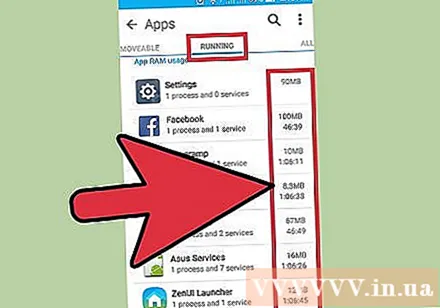
- Hapni aplikacionin Cilësimet e pajisjes suaj.
- Shkoni poshtë dhe trokitni lehtë mbi "Rreth telefonit".
- Klikoni në opsionin "Memory". Shfaqen disa detaje themelore në lidhje me përdorimin e kujtesës së telefonit.
- Klikoni në butonin "Memoria e përdorur nga aplikacionet". Do të shfaqen aplikacionet që përdorin më shumë RAM.
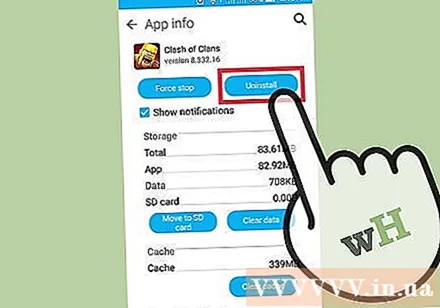
Fshi aplikacionet e vjetra. Fshirja e aplikacioneve të papërdorura do të rrisë sasinë e hapësirës së lirë që ka Android, si dhe do të çlirojë RAM nëse ka shumë aplikacione që ekzekutohen në sfond. Ruajtja falas dhe RAM do të ndihmojnë në përmirësimin e performancës së pajisjes Android. Aplikacionet që keni blerë ose marrë falas mund të ringarkohen në çdo kohë nga Dyqani Google Play.- Hapni aplikacionin Cilësimet e pajisjes suaj.
- Zgjidhni "Apps" ose "Application manager".
- Shkoni poshtë listës për të gjetur aplikacionet që nuk përdorni.
- Klikoni në aplikacion dhe zgjidhni "Çinstalo" për ta hequr atë. Aplikacioni do të hiqet nga pajisja. Pa butonin "Çinstalo", kjo do të thotë që aplikacioni është i integruar në pajisje dhe nuk mund të hiqet.
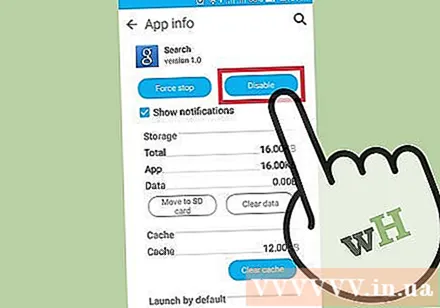
Çaktivizo aplikacionet që nuk i përdor, por nuk mund t'i çinstalosh. Shumë pajisje Android shpesh vijnë me dhjetëra aplikacione të para-instaluara që funksionojnë në sfond dhe zënë burimet e sistemit. Këto aplikacione nuk mund të çinstalohen nëse përdoruesi nuk merr qasje rrënjësore (rrënjë) të pajisjes, në vend të kësaj mund t'i çaktivizoni ato. Megjithëse nuk e çliron hapësirën e kujtesës, por këto aplikacione nuk do të fillojnë më.- Hapni aplikacionin Cilësimet e pajisjes suaj.
- Zgjidhni "Apps" ose "Application manager".
- Gjeni aplikacionin që dëshironi të çaktivizoni. Zakonisht ato janë aplikacione të shitësit ose të paketuara që nuk i instaloni vetë.
- Klikoni në "Çinstaloni azhurnimet" nëse ka. Mund të duhet të shtypni më parë këtë buton për të marrë mundësinë e çaktivizimit të aplikacionit.
- Klikoni "Çaktivizo". Aplikacioni do të mbyllet dhe nuk do të lansohet më.
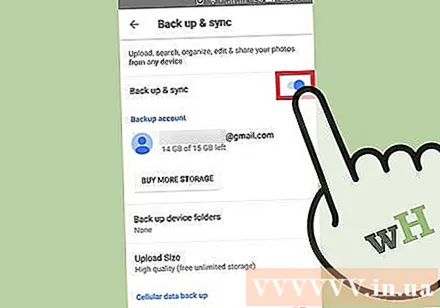
Transferoni imazhe në kompjuter ose cloud. Nëse imazhi merr shumë kujtesë në Android, ju mund t'i transferoni të dhënat në një kompjuter ose të ngarkoni në një shërbim të ruajtjes së reve për të liruar hapësirën në pajisjen tuaj.- Kaloni në PC - Lidhni pajisjen tuaj Android me kompjuterin tuaj përmes një kabllo USB. Hapni panelin e njoftimeve, klikoni në opsionin USB dhe zgjidhni "Transferimi i fotografive". Hapni dritaren e kompjuterit / kësaj kompjuteri, klikoni me të djathtën në pajisjen Android (e cila mund të shfaqë vetëm numrin e modelit) dhe zgjidhni "Importo fotografi dhe video". Ndiqni udhëzimet për të kopjuar të gjitha fotot në pajisje në dosjen Pictures. Klikoni në lidhjen "Më shumë opsione" dhe kontrolloni kutinë "Fshi skedarët nga pajisja juaj pas importit".
- Transferimi në Mac - Lidhni pajisjen tuaj Android me kompjuterin tuaj Mac përmes një kabllo USB. Hapni panelin e njoftimeve, klikoni në opsionin USB dhe zgjidhni "Transferimi i fotografive". Hapni aplikacionin Capture Image në Mac tuaj dhe zgjidhni pajisjen tuaj Android në menunë në të majtë. Hapni opsionet shtesë në fund të menusë dhe zgjidhni "Fshi pas importit". Klikoni "Import All" për të transferuar të gjitha fotot nga pajisja juaj Android në Mac tuaj, pastaj fshini fotot nga Android.
- Ngarkimi në re - Shkarkoni aplikacionin Google Photos nëse nuk e keni bërë tashmë. Fotografitë e Google ju lejojnë të bëni kopje rezervë të të gjitha fotove tuaja falas me vetëm pak humbje të cilësisë, ose të ngarkoni foto në hapësirën e ruajtjes së Diskut në cilësi origjinale. Hapni menunë e Cilësimeve të Fotografitë e Google dhe prekni "Rezervo dhe sinkronizo". Klikoni "Upload Size" për të zgjedhur nëse doni të përdorni hapësirë ruajtëse falas ose Drive. Për sa kohë që siguroheni që opsioni "Rezervimi dhe sinkronizimi" është aktivizuar, fotot do të ngarkohen automatikisht. Pastaj, kliko "Liro hapësirë" nga menyja "Cilësimet" për të fshirë të gjitha fotot që sapo rezervove.
Fshini skedarin në dosjen e shkarkimit. Nëse akoma keni nevojë për të liruar më shumë kujtesë, mund ta fshini përmbajtjen në dosjen Shkarkime. Kjo dosje zakonisht përmban skedarë PDF ose formate të tjera që i shkarkoni vetëm në pajisjen tuaj dhe i përdorni një herë.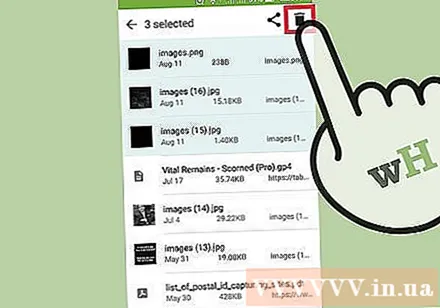
- Hapni aplikacionin Shkarkime në sirtarin e aplikacionit në sirtarin e aplikacionit tuaj. Butoni i sirtarit të aplikacionit ka një rrjet pikash.
- Klikoni në butonin "Fshi" dhe zgjidhni të gjithë skedarët që dëshironi të fshini.
- Klikoni përsëri "Fshi" për të fshirë të gjithë skedarët e zgjedhur. Shënim: procesi ndryshon pak nga prodhuesi i telefonit.
Zëvendësoni aplikacionet që konsumojnë RAM. Nëse diçka në telefonin tuaj po merr shumë burime, provoni të kërkoni disa alternativa. Për shembull, në vend që të përdorni aplikacionin Facebook, mund të vizitoni faqen e internetit të Facebook. Megjithëse disa karakteristika mund të mungojnë, ju do të kurseni shumë burime të sistemit.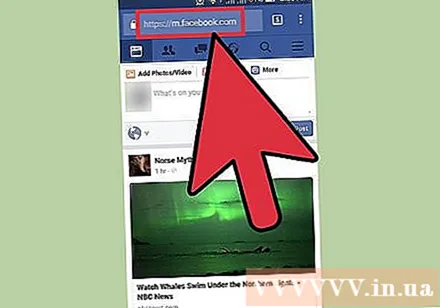
Qëndroni larg aplikacioneve që pretendojnë të lirojnë RAM. Ka shumë aplikacione në Google Play Store që reklamojnë që mund të rrisin performancën e sistemit. Në varësi të mënyrës se si është krijuar Android, këto aplikacione janë rrallë efektive, ndonjëherë madje ndikojnë në performancë sesa në përmirësim.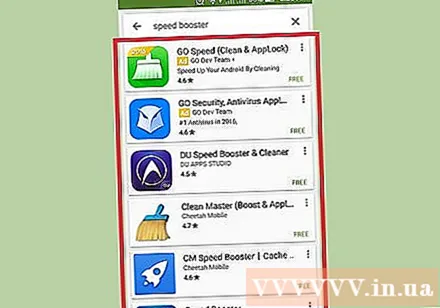
Përditësoni softuerin e sistemit. Versioni më i ri i softuerit të sistemit mund të përmirësojë performancën e punës së pajisjes. Këto versione ndonjëherë vijnë nga operatori celular, dhe nganjëherë versioni i ri mund të mos jetë i pajtueshëm me pajisjen e vjetër.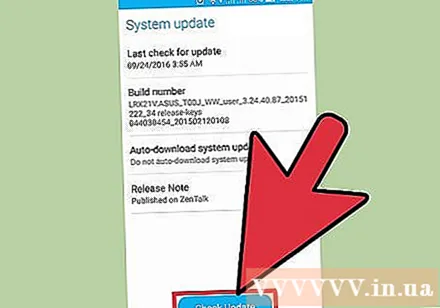
- Hapni aplikacionin Cilësimet e pajisjes suaj.
- Shkoni në fund të menusë dhe zgjidhni "Përditësimet e sistemit".
- Klikoni në "Kontrolloni për azhurnim" dhe instaloni azhurnimin (nëse ekziston). Përditësimi zakonisht zgjat rreth 20 minuta nëse ekziston një azhurnim i ri.
Metoda 2 nga 2: Në një iPhone
Rinisni iPhone në mënyrë periodike dhe shpesh. Një rinisje e plotë e iPhone do të rivendosë kujtesën e sistemit. Përveç rregullimit të aplikacioneve që nuk po kryejnë siç duhet ose po konsumojnë shumë burime, ky proces gjithashtu përmirëson performancën e përgjithshme të pajisjes.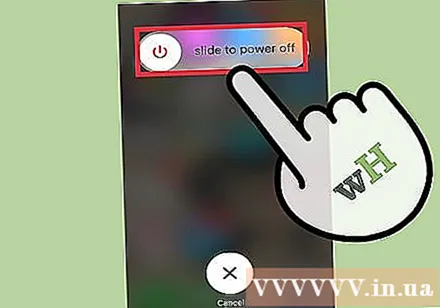
- Mbani të shtypur butonin e energjisë derisa të shfaqet rrëshqitësi i energjisë në ekran.
- Përdorni gishtin tuaj për të rrëshqitur rrëshqitësin për të fikur iPhone.
- Pas rreth 10 sekondash, shtypni dhe mbani përsëri butonin e energjisë për ta ndezur përsëri iPhone.
Rivendos RAM RAM-in e iPhone. Ju mund ta aplikoni këtë këshillë të shpejtë për të pastruar RAM në iPhone, duke e bërë të lehtë për aplikacionet që të kenë më shumë RAM falas për t'u përdorur:
- Mbani të shtypur butonin e energjisë derisa të shfaqet rrëshqitësi i energjisë. Por së pari duhet të siguroheni që iPhone juaj është i zhbllokuar.
- Mbajeni të shtypur butonin Home për 5 sekonda pasi të shfaqet rrëshqitësi. Nëse është i suksesshëm, do të ktheheni në ekranin kryesor. RAM-i që po përdoret do të pastrohet.
Fshi aplikacionet e papërdorura. Performanca e iPhone do të jetë më e mirë nëse telefoni ka hapësirë të lirë në dispozicion. Një nga mënyrat më të lehta për të liruar kujtesën është të fshini aplikacione që nuk i përdorni më. Si rezultat, kujtesa dhe RAM-i për aplikacionet që funksionojnë normalisht në sfond do të lirohen. Ju mund të shkarkoni përsëri çdo aplikacion falas ose të blerë nga App Store.
- Gjeni aplikacionin që dëshironi të hiqni në Ekranin kryesor.
- Mbajeni të shtypur aplikacionin derisa ikona të fillojë të tundet.
- Klikoni "X" në cep të aplikacionit për t'u fshirë. Përsëriteni me çdo aplikacion tjetër që dëshironi të fshini. Shënim: aplikacionet e sistemit nuk do të jenë në gjendje t'i fshijnë ato.
Transferoni fotografitë që keni marrë në kompjuterin tuaj. Nëse keni bërë shumë fotografi, hapësira në iPhone mund të mbushet. Kur kujtesa mbaron, sistemi bëhet i ngadaltë. Ky proces i transferimit të imazhit do të jetë i ndryshëm në varësi të kompjuterit që përdorni: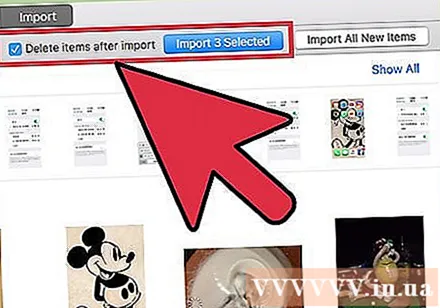
- Për Windows - Lidhni iPhone tuaj me kompjuterin tuaj përmes një kabllo USB. Hapni dritaren e kompjuterit / kësaj kompjuteri dhe klikoni me të djathtën në ikonën e iPhone. Zgjidhni "Importo fotografi dhe video" për të filluar importimin e fotove. Klikoni "Më shumë opsione" dhe kontrolloni kutinë "Fshi skedarët nga pajisja juaj pas importimit". Ndiqni udhëzimet në ekran për të importuar fotografi në kompjuterin tuaj dhe më pas fshini ato nga iPhone.
- Për Mac - Lidhni iPhone me Mac përmes një kabllo USB. Hapni "Image Capture" dhe zgjidhni iPhone nga lista e pajisjeve në menunë në të majtë. Zgjero opsionet shtesë në fund të menusë dhe zgjidh "Fshi pas Importit". Klikoni në butonin "Importo të gjitha" për të importuar fotot në kompjuterin tuaj dhe më pas fshini ato nga iPhone.
Çaktivizoni disa efekte. Disa kalime të menusë në iOS mund të ngadalësojnë modelet e vjetra të iPhone. Çaktivizoni këto efekte për të përmirësuar performancën: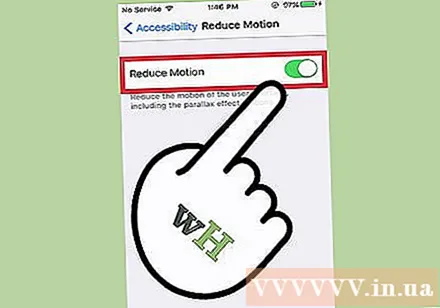
- Hapni aplikacionin Settings dhe zgjidhni "General".
- Klikoni në "Accessibility".
- Klikoni "Ulja e lëvizjes" dhe aktivizoni "Ulja e lëvizjes".
- Kthehuni te menuja "Accessibility" dhe zgjidhni "Rritja e kontrastit". Pastaj, aktivizoni opsionin "Ulja e transparencës".
Fshi muzikën që nuk e dëgjon më. Ashtu si fotografitë, skedarët muzikorë mund të zënë shumë kujtesë në pajisjen tuaj. Nëse telefoni juaj ka pak memorje, fshirja e këngëve që nuk i dëgjoni më mund të përmirësojë performancën e pajisjes. Me muzikë të blerë në iTunes, do të jeni në gjendje ta shkarkoni përsëri në çdo kohë. Me muzikë të sinkronizuar nga kompjuteri juaj, mund ta riktheni atë duke e ri-sinkronizuar.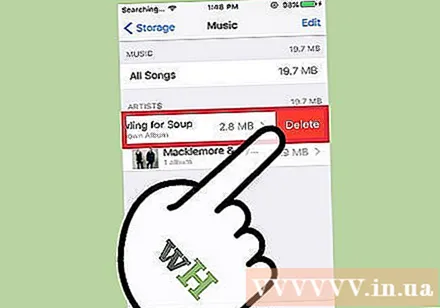
- Hapni aplikacionin Settings dhe zgjidhni "General".
- Trokitni lehtë mbi "Storage & iCloud Usage", më pas zgjidhni "Manage Storage" në seksionin Storage.
- Trokitni lehtë mbi Muzikën nga lista e aplikacioneve.
- Rrëshqitni çdo artist ose këngë specifike nga e djathta në të majtë dhe shtypni "Fshi". Mund të klikoni gjithashtu "Të gjitha këngët" për të fshirë të gjithë muzikën menjëherë.
Përdorni një aplikacion të kontrollit të përdorimit të RAM. iPhone nuk ka ndonjë aplikacion të integruar për të kontrolluar se sa RAM është në përdorim. Kjo sepse sistemi merret në mënyrë implicite me shpërndarjen e RAM dhe nuk është i dukshëm nga përdoruesi. Nëse dëshironi të monitoroni përdorimin tuaj RAM, duhet të instaloni aplikacione shtesë mbështetjeje.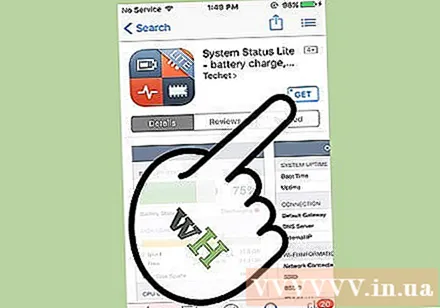
- Një nga aplikacionet më të njohura është Statusi i Sistemit, por nuk do të jeni në gjendje të shihni përdorimin e RAM-it të çdo aplikacioni.
Këshilla
- Për Android dhe iPhone, nuk keni pse të mbyllni të gjitha aplikacionet në listën e përdorimit të fundit. Sistemi do t'i ndalojë këto aplikacione kur nuk jeni duke përdorur, duke kufizuar kështu konsumin e burimeve të sistemit.